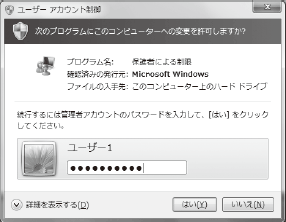ページの先頭です。
ここから本文です。
Windows 7を初めてお使いになる方のために、基本的な操作を説明したものです。
必要に応じて、Windows VistaやWindows XPとの比較も説明しています。
必要に応じて、Windows VistaやWindows XPとの比較も説明しています。
Windows 7とは、Windows Vistaを発展させたOS(オペレーティングシステム)です。
Windows Vistaに比べ、操作性やセキュリティが向上し、さらに使いやすくなっています。
- 使いやすさ
■「ジャンプリスト」が追加され、[スタート]メニューやタスクバーから作業が開始できます。
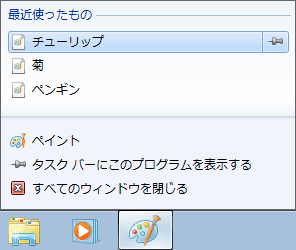
■[スタート]メニューにシャットダウンボタンが表示され、ボタンひとつでWindowsを終了できます。

- 快適さ
■強化された省電力機能により、バッテリーの持続時間が向上します。
■パソコンの動作速度の低下を防ぐ機能により、さらに快適な作業を行えます。 - セキュリティ
■「アクションセンター」により、スパイウェアやウイルスなどのすべてのセキュリティ対策が管理できます。 - ネットワーク
■「ホームグループ」により、家庭内のパソコンとの接続設定が簡単に行えます。
- クリック操作について
操作によっては、メニューやボタンの上にポインターを数秒間合わせることでクリックと同じ結果になるものがあります。(例:[スタート]メニューの[すべてのプログラム]をクリックする場合)本ページではこのような操作も「クリック」と表記します。 - 「ユーザーアカウント制御」画面について
Windows 7では、操作中に下記「ユーザーアカウント制御」画面が表示される場合がありますが、本ページではこの操作を省略しています
詳細については、「「ユーザーアカウント制御」画面について)」をご覧ください。
アプリケーションをインストールしようとするときや、Windowsの設定を変更しようとするときなど、重要な操作を行うときに「ユーザーアカウント制御」画面が表示されます。
このままインストールを続ける場合や、設定を変更する場合は、[はい]をクリックします。
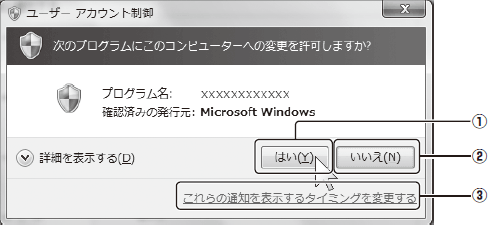
| [はい]ボタン アプリケーションのインストールや、Windowsの設定の変更を許可します。 |
|
| [いいえ]ボタン アプリケーションのインストールや、Windowsの設定の変更を許可しません。 |
|
| [これらの通知を表示するタイミングを変更する] 「ユーザーアカウント制御」画面を表示するタイミングを変更します。 |
【補足情報】
アカウントが「標準ユーザー」の場合は、下の画面が表示されます。
アプリケーションのインストールや、Windowsの設定の変更を行うには、「管理者」アカウントのパスワードを入力します。